Workflow für Schadenforderungen im Schadenforderungsportal Xactimate One
Xactimate One hilft Ihnen dabei, alle Aspekte einer Schadenforderung zu verwalten, einschließlich ihrer Erstellung, der Einstellungen, Teilnehmer und Aufgaben.
Eine Schadenforderung erstellen
Der erste Schritt im Lebenszyklus der Schadenforderungen ist die Erstellung der Schadenforderung. Sie können dies auf der Seite „Projekte“ tun.
- Klicken Sie in der linken Navigationsleiste auf Projekte.
- Klicken Sie
 . Die Seite „Projektoptionen“ wird geöffnet.
. Die Seite „Projektoptionen“ wird geöffnet. - Wählen Sie ein Konto aus dem Menü Konto aus.
- Wählen Sie Schadenforderung aus dem Menü Projekttyp aus.
- Klicken Sie auf Weiter.
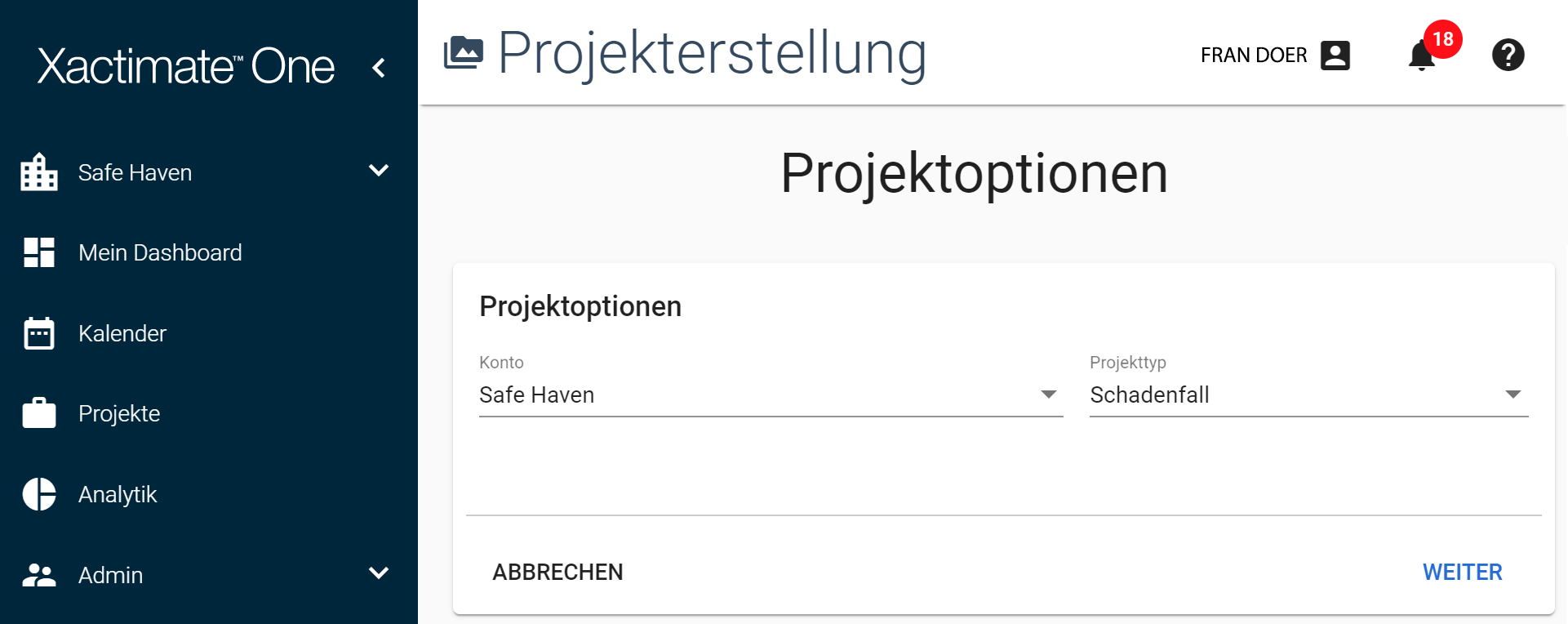
- Geben Sie die Richtlinieninformationen in das bereitgestellte Formular ein. Die mit einem Sternchen gekennzeichneten Felder sind Pflichtfelder.
- Klicken Sie in der oberen rechten Ecke auf Weiter.
- Geben Sie die Schadenforderungsinformationen in das bereitgestellte Formular ein.
- Klicken Sie in der oberen rechten Ecke auf Erstellen. Das Projekt wird automatisch geöffnet.
Einen Auftrag erstellen
Nachdem die Schadenforderung erstellt wurde, können Sie Aufträge für sie erstellen. Aufträge sind Aufgaben, die bestimmten Teilnehmern zugeordnet werden. Wenn Sie eine Schadenforderung in mehrere Aufträge unterteilen, können Sie die gesamte Arbeit, die bezüglich einer Schadenforderung ausgeführt wird, auf einem Bildschirm sehen. Eine einzige Schadenforderung kann beispielsweise Aufträge für Gebäudeschaden, Hausratsschaden, Schadensminderungsdienste und ContentsTrack-Auspacken beinhalten. Sie können den Status jedes dieser Aufträge im Dashboard des Projekts nachverfolgen.
- Öffnen Sie ein Projekt und klicken Sie auf die Registerkarte Aufträge.
- Klicken Sie oben in der Auftragsliste auf Erstellen.

- Wählen Sie einen Vorlagentyp aus dem Menü Vorlage aus.
- Geben Sie im Menü Name einen Namen für den Auftrag ein.
- Klicken Sie in der oberen rechten Ecke auf Erstellen. Das Auftrags-Dashboard wird automatisch geöffnet. Um zum Projekt-Dashboard zurückzukehren, klicken Sie auf die Registerkarte Zurück zum Projekt.
Einen Auftrag zuordnen
Sobald ein Auftrag erstellt wurde, können Sie dem Auftrag unter der Registerkarte „Rollen“ einen Lieferanten oder bestimmte Benutzer zuordnen.
- Öffnen Sie einen Auftrag und klicken Sie auf die Registerkarte Rollen.
- Klicken Sie oben in der Liste „Rollen“ auf Rollen hinzufügen.
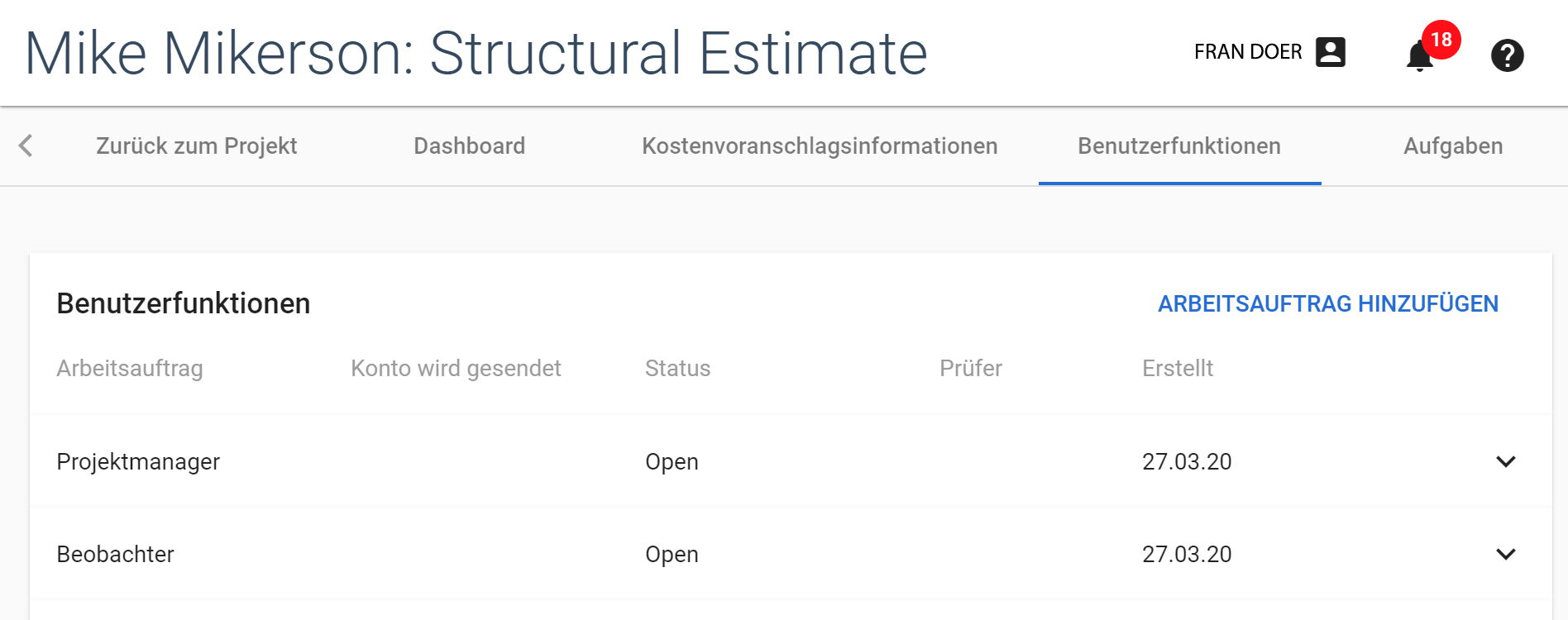
- Wählen Sie die Optionsschaltfläche Mitarbeiter, um eine Rolle für einen internen Mitarbeiterbenutzer zu erstellen, oder die Optionsschaltfläche Lieferant, um eine Rolle für ein Unternehmen, einen Vertragspartner oder einen unabhängigen Schadenregulierer zu erstellen.
- Fügen Sie einen oder mehrere Teilnehmer zur Rolle hinzu. Beginnen Sie mit der Eingabe des Namens des Teilnehmers im Feld Benutzer und wählen Sie seinen Namen aus, wenn er in den Ergebnissen angezeigt wird. Wenn der Teilnehmer ein Mitarbeiterbenutzer ist, können Sie auch angeben, ob der Benutzer der Teamleiter ist, indem Sie neben seinem Namen auf die Optionsschaltfläche Leiter klicken.
- Wählen Sie im Menü Rolle die Rolle aus, die Sie die Teilnehmer wahrnehmen lassen möchten.Administratorenbenutzer können neue Rollen erstellen und sie unter der Registerkarte „Rollen“ in den Projekteinstellungen zu diesem Menü hinzufügen. Weitere Informationen finden Sie unter Eine neue Benutzerrolle erstellen.
- Wählen Sie im Abschnitt „Prüfoption wählen“ aus, ob eine Prüfung für diese Rolle erforderlich ist.
- Klicken Sie auf Senden.
Der Teilnehmer erhält eine Einladung für diesen Auftrag auf seiner Seite „Mein Dashboard“. Er kann die Einladung dann annehmen oder ablehnen.
Den Auftrag schließen
Nachdem ein Teilnehmer alle Aufgaben abgeschlossen hat, die mit einem Auftrag verbunden sind, können Sie oder der Teilnehmer einen Auftrag als abgeschlossen kennzeichnen.
- Öffnen Sie einen mit einem Projekt verbundenen Auftrag.
- Klicken Sie auf die Registerkarte Rollen.
- Klicken Sie in der Liste auf die Rolle, um ihr Informationsfeld aufzuklappen.
- Klicken Sie auf Rolle abschließen.
Die Schadenforderung schließen
Wenn Sie der Auffassung sind, dass eine Schadenforderung und all ihre Aufträge abgeschlossen sind, können Sie sie in der Registerkarte „Dashboard“ des Projekts schließen.
- Öffnen Sie ein Projekt und klicken Sie auf die Registerkarte „Dashboard“.
- Klicken Sie auf das Menü Status.
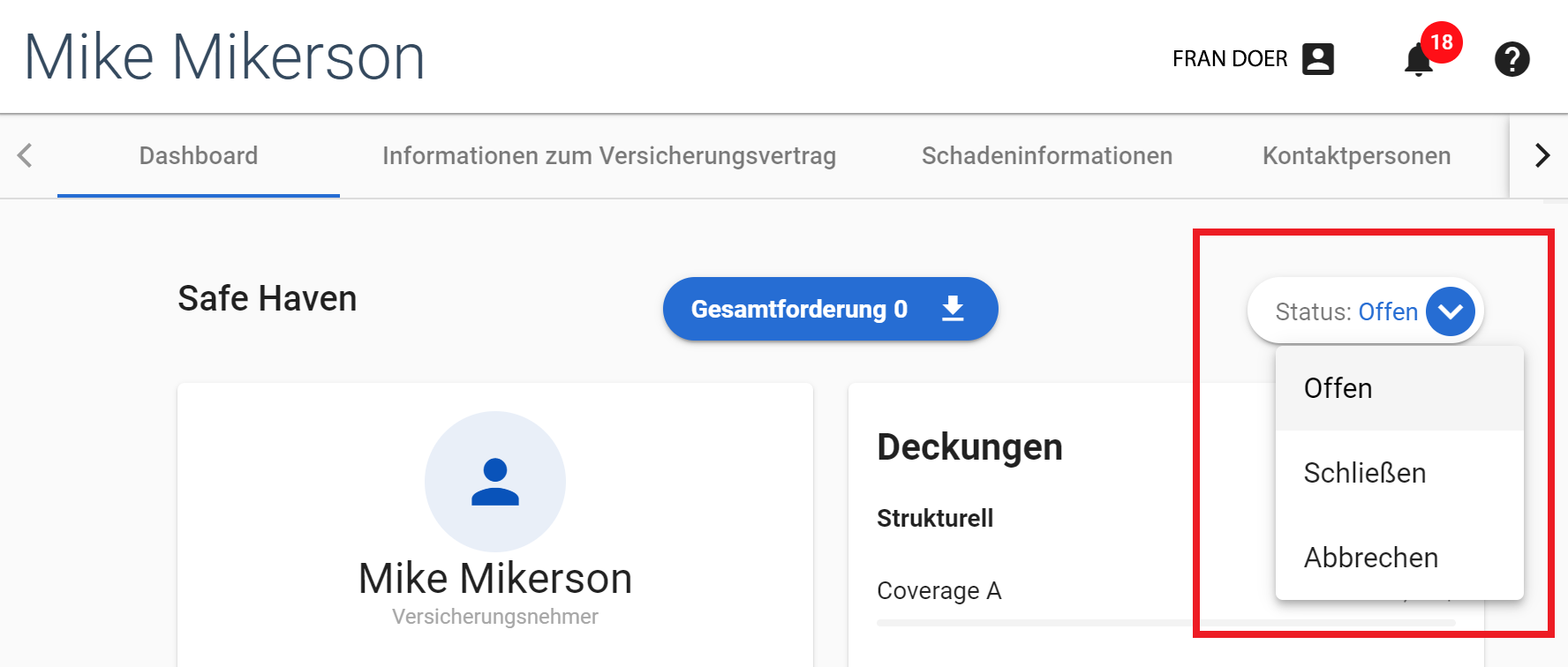
- Wählen Sie Schließen. Es wird ein Bestätigungsfenster angezeigt.
- Wählen Sie einen Grund aus dem Menü Geschlossen – Grund aus.
- Klicken Sie auf Schließen.